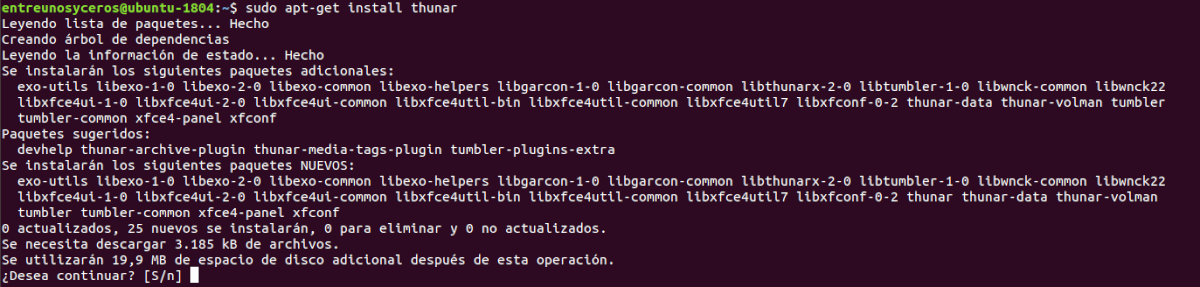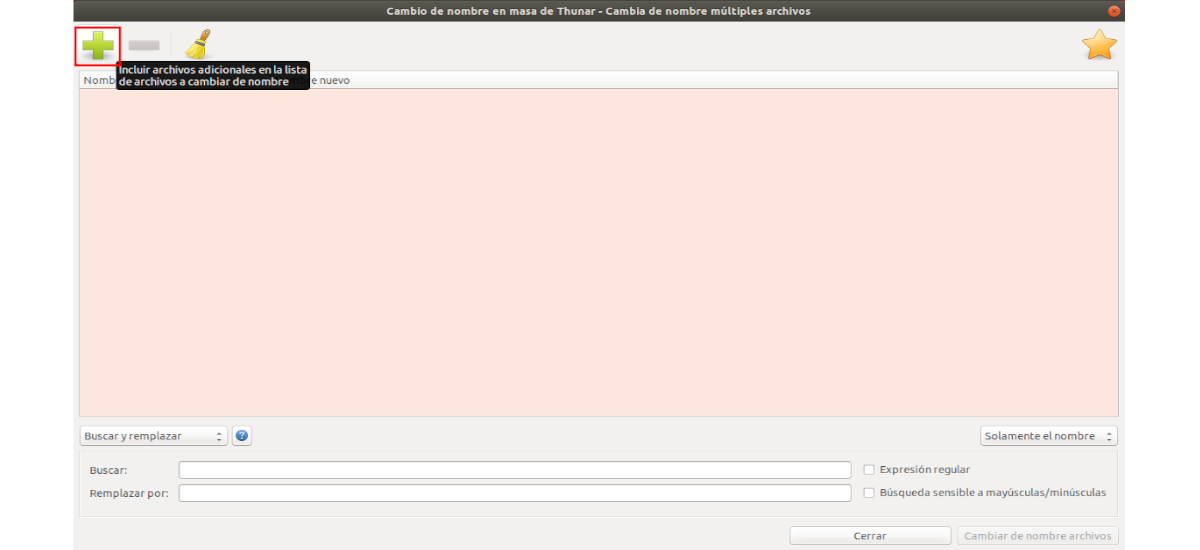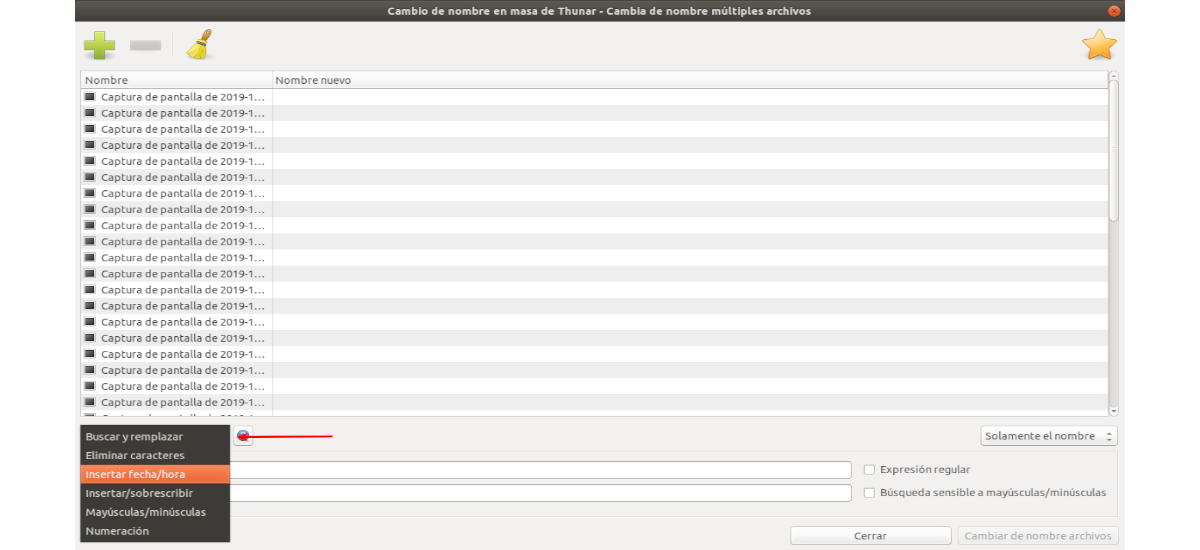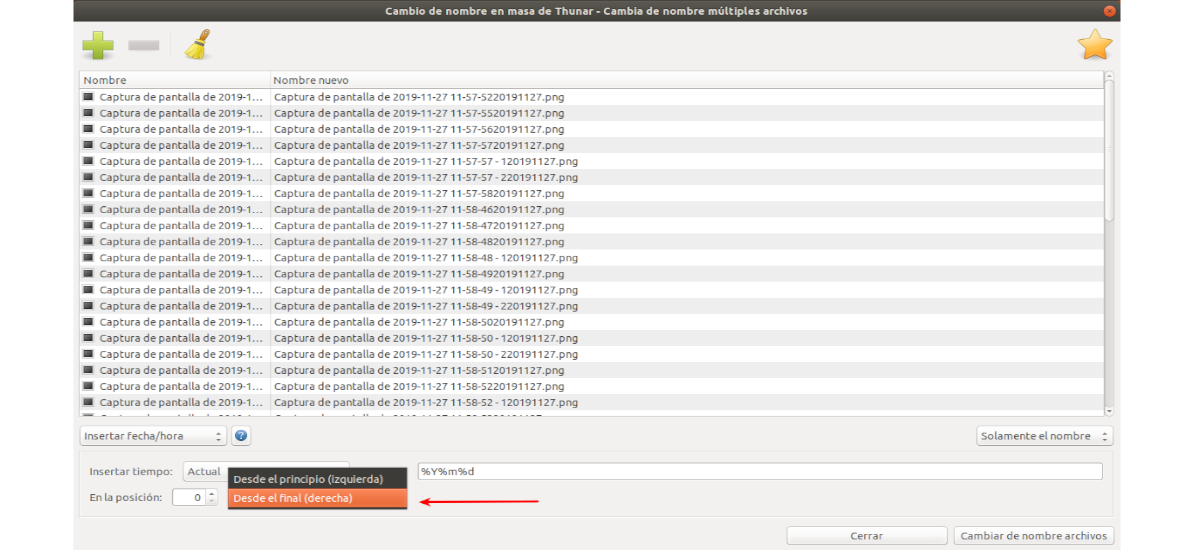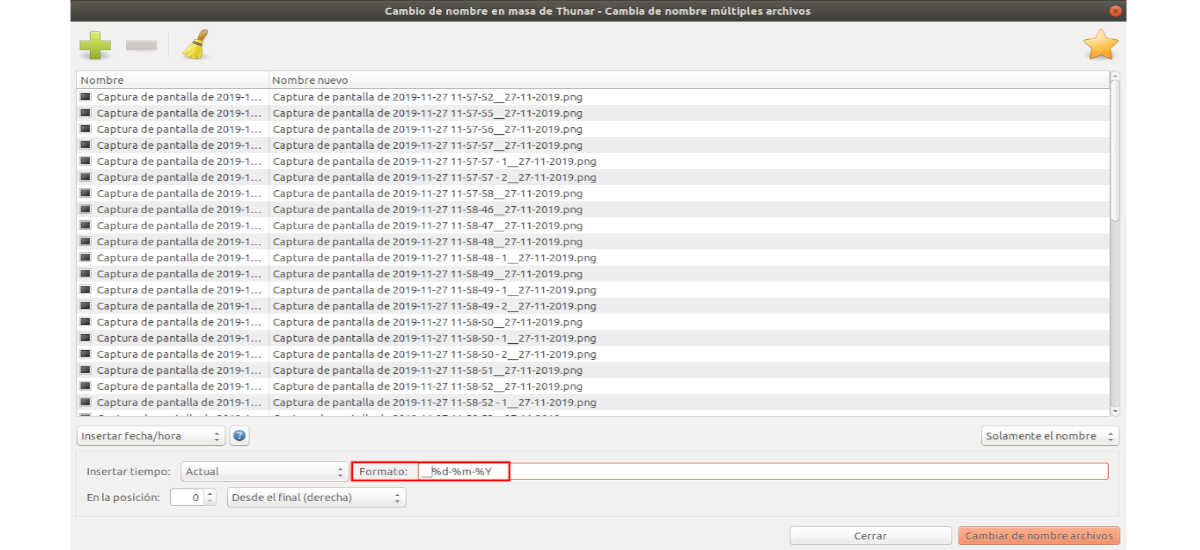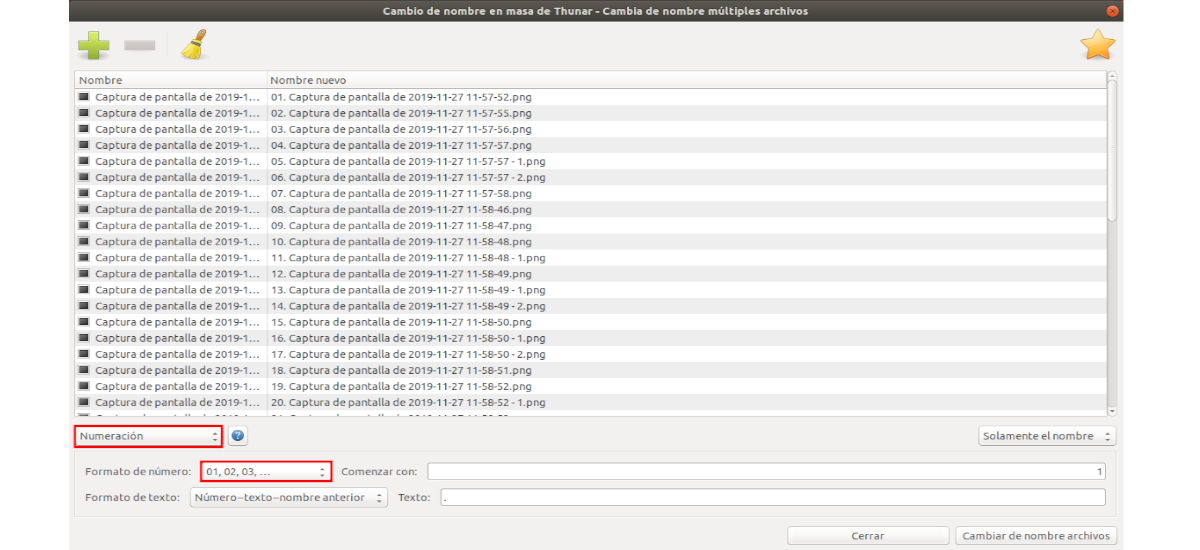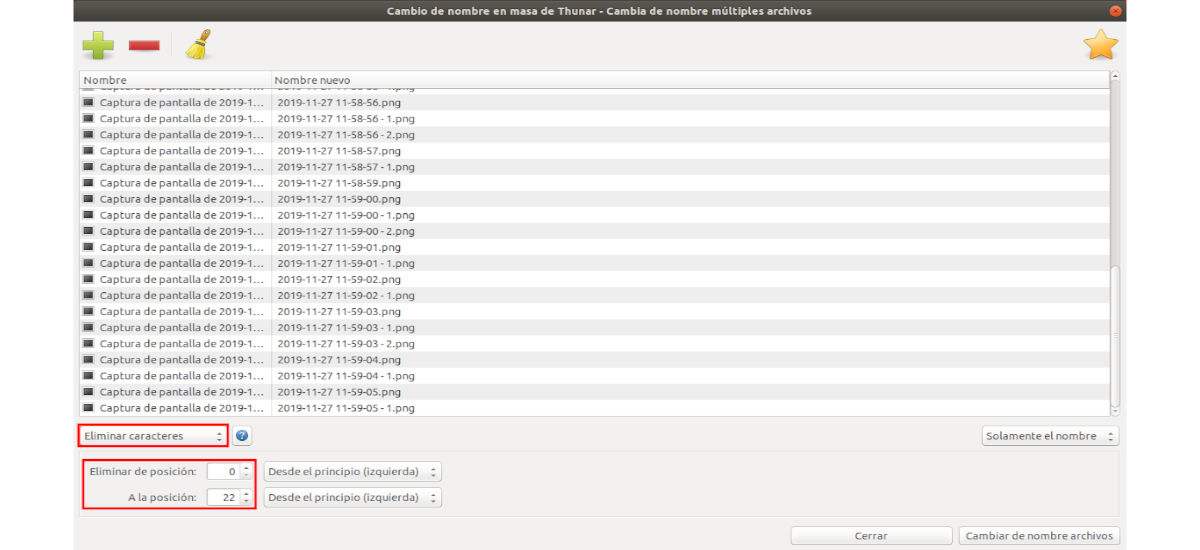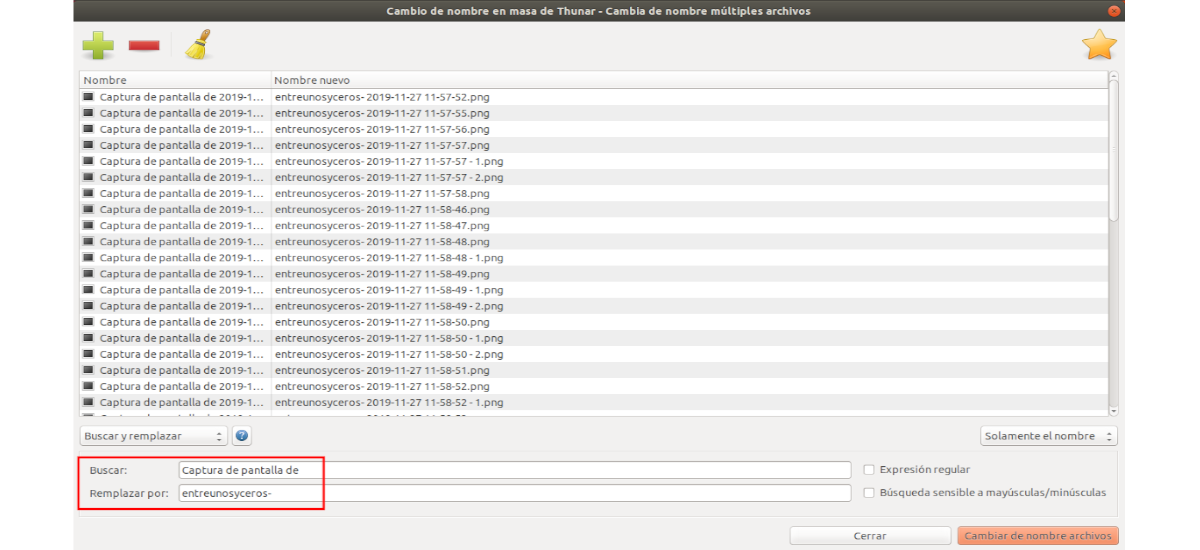ในบทความถัดไปเราจะมาดูวิธีที่คุณทำได้ ทำการเปลี่ยนชื่อมวลด้วย Thunar. นี่คือตัวจัดการไฟล์สำหรับสภาพแวดล้อมเดสก์ท็อป Xfce ใช้งานง่ายและมีเครื่องมือที่จำเป็นทั้งหมดที่ผู้ใช้ต้องการในการจัดการไฟล์ ในบรรดาคุณสมบัติมากมายคือเครื่องมือเปลี่ยนชื่อไฟล์ที่เราสามารถใช้บนเดสก์ท็อปต่างๆ
เปลี่ยนชื่อ Thunar Bulk เชี่ยวชาญตามชื่อของมันใน เปลี่ยนชื่อกลุ่มไฟล์. มันจะช่วยให้เราผู้ใช้สามารถทำได้ในรูปแบบต่างๆ เราสามารถแทนที่บางส่วนของชื่อไฟล์และเพิ่มตัวเลขหรือวันที่ กล่าวอีกนัยหนึ่งก็คือเป็นความช่วยเหลือที่ดีสำหรับผู้ที่ทำงานกับไฟล์จำนวนมากและต้องการแก้ไขชื่อ
การติดตั้ง Thunar
ตัวจัดการไฟล์นี้สามารถพบได้ง่ายในไฟล์ ตัวเลือกซอฟต์แวร์ Ubuntu. หากคุณต้องการใช้เทอร์มินัล (Ctrl + Alt + T) คุณสามารถทำได้ ติดตั้งด้วยคำสั่ง:
sudo apt-get install thunar
เครื่องมือสำหรับ การเปลี่ยนชื่อมวลเป็นส่วนหนึ่งของ ธูนาร์ และไม่สามารถติดตั้งแยกกันได้.
เปลี่ยนชื่อมวลด้วย Thunar
เลือกไฟล์สำหรับการเปลี่ยนชื่อจำนวนมาก
ในอินเทอร์เฟซของโปรแกรมคุณจะต้อง คลิกปุ่มที่มีเครื่องหมาย "+" เพื่อเลือกไฟล์ ที่เราสนใจที่จะแก้ไข การดำเนินการนี้สามารถทำซ้ำได้หลายครั้งตามที่เราต้องการและสามารถเลือกไฟล์จากโฟลเดอร์ต่างๆได้
ประเภทของการเปลี่ยนชื่อ
เลือกไฟล์แล้วคุณจะเห็นไฟล์ เมนูแบบเลื่อนลงที่ด้านล่างซ้ายของรายการ. นี่คือที่ที่คุณสามารถเลือกระหว่างการเปลี่ยนชื่อประเภทต่างๆ สิ่งเหล่านี้อนุญาตให้ดำเนินการต่างๆเช่นการแก้ไขบางส่วนของชื่อไฟล์หรือเพิ่มวันที่
ตัวเลือกที่เหลือจะเปลี่ยนไปตามสิ่งที่เลือกไว้ในเมนูนี้.
การวางตำแหน่งองค์ประกอบ
แม้ว่าการเปลี่ยนชื่อแต่ละประเภทจะมาพร้อมกับพารามิเตอร์ที่แตกต่างกัน แต่ก็มีตัวเลือกบางอย่างให้กัน หนึ่งในนั้นคือวิธีที่ระบุไว้ 'ตำแหน่งที่ตั้ง' ของสิ่งที่เพิ่มเข้าไปในชื่อไฟล์.
สิ่งนี้กำหนดโดยตัวเลือก 'จาก …'(จุดเริ่มต้น / จุดสิ้นสุด) และ'ในตำแหน่ง'(+/-). ค่าเริ่มต้น 'ที่ตำแหน่ง: 0'และ'จากจุดเริ่มต้น (ซ้าย)'ระบุว่าในกรณีของวันที่จะถูกวางไว้หน้าชื่อไฟล์ที่มีอยู่ หากตัวเลือกที่สองเปลี่ยนเป็น "จากท้าย (ขวา)'วันที่จะอยู่ท้ายชื่อไฟล์แต่ละไฟล์ 'ในตำแหน่ง'เราจะสามารถย้ายองค์ประกอบใหม่โดยใช้ตัวเลข
เวลาและวันที่
ฟิลด์ 'จัดรูปแบบ'ไม่จำเป็นต้องมีเฉพาะรหัสเฉพาะที่แอปพลิเคชันรู้จัก (ตัวอย่างเช่น "% d% m% Y" สำหรับวัน - เดือน - ปี). ที่นี่เราสามารถเขียนสิ่งที่เราต้องการและจะรวมอยู่ในชื่อไฟล์
เลขง่าย
การเปลี่ยนชื่อจำนวนมากของ Thunar ช่วยให้สามารถเพิ่มหมายเลขให้กับชุดไฟล์ที่เลือกได้ มีอะไรอีก มีตัวเลือกและพารามิเตอร์ที่แตกต่างกันเพื่อให้บรรลุ. ช่วยให้คุณสามารถเลือกระหว่างการกำหนดหมายเลขประเภทต่างๆไม่ว่าจะเก็บชื่อที่มีอยู่เปลี่ยนทุกอย่างด้วยตัวเลขใหม่หรือระบุตัวเลขที่จะรวม (ตัวอย่างเช่น 1-2-3 หรือ 01-02-03) และเพิ่มข้อความที่กำหนดเองถัดจากนั้น
ลบอักขระ
คุณสมบัติที่มีประโยชน์อีกประการหนึ่งคือคุณสมบัติที่ช่วยให้สามารถลบอักขระได้ ถ้า 'ลบอักขระ', พวกเขาสามารถ กำหนดช่วงของอักขระที่จะลบออกจากชื่อไฟล์ ที่มีอยู่. 'ลบออกจากตำแหน่ง'กำหนดจุดเริ่มต้นและ'เพื่อวางตำแหน่ง'ในตอนท้ายของช่วงนั้น
ดูตัวอย่างในรายการ ชื่อใหม่ เพื่อให้แน่ใจว่าผลลัพธ์เป็นสิ่งที่คุณต้องการ สิ่งนี้มีความสำคัญเนื่องจากสามารถลบชื่อไฟล์ทั้งหมดได้อย่างง่ายดายทำให้คุณมีไฟล์ที่ไม่สามารถจดจำได้มากมาย
การเปลี่ยนสตริง
มีประโยชน์เท่าเทียมกันคือ ความสามารถในการแทนที่ชุดอักขระ, เข้าถึงได้ผ่าน 'ค้นหาและแทนที่'. ใน 'ค้นหา: 'สตริงอักขระที่เราต้องการแทนที่ถูกตั้งค่าและใน'แทนที่ด้วย:'เราจะเขียนสตริงที่เราต้องการให้แสดง
นี่เป็นเพียงพื้นฐานของสิ่งที่สามารถทำได้ด้วยยูทิลิตี้การเปลี่ยนชื่อมวลของ Thunar